Automatische Korrektur in Word 2010
In diesem Kapitel werden wir die automatische Korrektur in Word 2010 erläutern. Die automatische Korrektur korrigiert häufig auftretende Tippfehler automatisch, wenn Sie sie vornehmen. Lassen Sie uns lernen, wie Sie die in Microsoft Word 2010 verfügbare automatische Korrekturoption verwenden, um die Rechtschreibung automatisch zu korrigieren, während Sie die Wörter in Ihre Dokumente eingeben.
AutoKorrektur einstellen
Die folgenden Schritte helfen dabei, die AutoKorrekturfunktion in Microsoft Word zu aktivieren.
Step 1 - Klicken Sie auf File tab, klicken OptionsKlicken Sie dann auf Proofing Option in der Spalte ganz links verfügbar, wird die angezeigt Word Options Dialogbox.
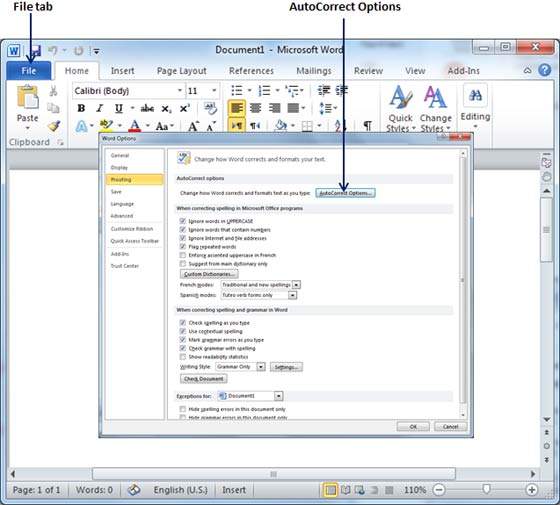
Step 2 - Klicken Sie auf AutoCorrect Options Taste, die die anzeigt AutoCorrect Dialogfeld und klicken Sie dann auf AutoCorrectTab. Jetzt müssen Sie sicherstellen, dass alle Optionen aktiviert sind, insbesondere dieReplace Text as you typeMöglichkeit. Es wird auch empfohlen, vorsichtig zu sein, wenn Sie eine Option deaktivieren.
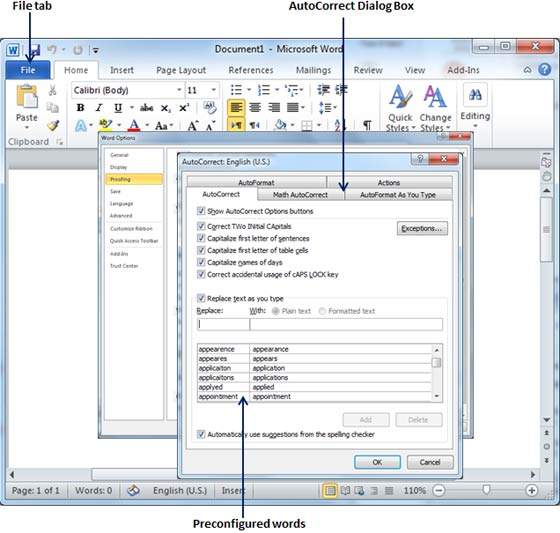
Step 3 - Wählen Sie je nach Ihren Vorlieben aus den folgenden Optionen.
| S.No. | Option und Beschreibung |
|---|---|
| 1 | Show AutoCorrect Options Buttons Diese Option wird verwendet, um eine kleine blaue Schaltfläche oder Leiste unter dem Text anzuzeigen, der automatisch korrigiert wurde. Klicken Sie auf diese Schaltfläche, um ein Menü anzuzeigen, in dem Sie die Korrektur rückgängig machen oder die Optionen für die automatische Korrektur festlegen können. |
| 2 | Correct TWo INitial CApitals Diese Option ändert den zweiten Buchstaben in zwei Großbuchstaben in Kleinbuchstaben. |
| 3 | Capitalize first letter of sentences Diese Option aktiviert den ersten Buchstaben nach dem Ende eines Satzes. |
| 4 | Capitalize first letter of table cells Diese Option wird verwendet, um den ersten Buchstaben eines Wortes in einer Tabellenzelle groß zu schreiben. |
| 5 | Capitalize names of days Diese Option wird verwendet, um die Namen der Wochentage groß zu schreiben. |
| 6 | Correct accidental usage of cAPS LOCK key Diese Option wird verwendet, um Großschreibfehler zu korrigieren, die auftreten, wenn Sie bei gedrückter CAPS LOCK-Taste tippen und diese Taste ausschalten. |
| 7 | Replace text as you type Diese Option ersetzt Tippfehler durch die richtigen Wörter, wie in der Liste darunter gezeigt. |
| 8 | Automatically use suggestions from the spelling checker Diese Option weist Word an, Rechtschreibfehler während der Eingabe durch Wörter aus dem Wörterbuch zu ersetzen. |
Obwohl Word mit Hunderten von AutoCorrect-Einträgen vorkonfiguriert ist, können Sie Einträge auch manuell über das folgende Dialogfeld hinzufügen und die verwenden Replace und WithTextfelder, um weitere Einträge hinzuzufügen. Ich habe einen Eintrag für hinzugefügtMarkiting welches durch ersetzt werden sollte Marketing. Du kannst den ... benutzenAdd Schaltfläche, um mehrere Einträge hinzuzufügen.
Step 4 - Klicken Sie auf OK zu schließen AutoCorrect Dialogfeld Optionen und klicken Sie erneut OK zu schließen Word OptionsDialogbox. Versuchen Sie nun zu tippenMarkiting Sobald Sie dieses Wort eingeben, korrigiert Microsoft Word es automatisch mit dem richtigen Wort Marketing Wort.